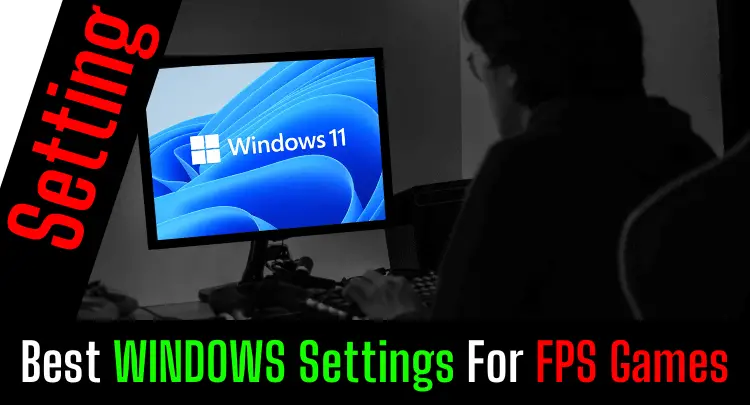Zusammen mit Masakari, ich bin immer auf der Suche nach mehr Bildern pro Sekunde, geringerer Latenz, flüssigerem Gameplay und mehr Sicht. Wir spielen seit über 35 Jahren Videospiele.
Von Anfang an haben wir unsere Systeme auf mehr Leistung getrimmt.
Sie können viele Anleitungen wie diese im Internet finden, aber die meisten Autoren haben keine Ahnung, was sie tun oder empfehlen. Viele Tweaks da draußen sind veraltet oder nutzlos.
Als zertifizierter Microsoft Windows Server Administrator weiß ich genau, was jeder Tweak bewirkt. Die meisten Anleitungen im Internet konzentrieren sich auf die gängigsten Tweaks.
In diesem Handbuch erhalten Sie ALLE Optimierungen.
Dieser Leitfaden wird einige selten bekannte Optimierungen finden, die Ego-Shooter-Spiele enorm beeinflussen können (z. B. kontinuierliche RAM-Bereinigung).
Dieser Leitfaden wird laufend aktualisiert, also setze ein Lesezeichen 🔖 auf diese Seite und teile den Link mit deinen Teamkollegen, damit auch dein Team oder deine Freunde davon profitieren können.
- Warum sollten Sie Ihr System für eine bessere Leistung optimieren?
- Haftungsausschluss – Bitte zuerst lesen!
- Warnung bezüglich Registry-Änderungen
- Warnung bezüglich BIOS-Änderungen
- Erste Schritte zur Optimierung des Betriebssystems
- Netzwerk richtig konfigurieren
- Deaktivieren unnötiger Windows-Funktionen
- Skript + Anweisungen zur Deinstallation
- Cortana
- Fokusassistent
- Power Option
- Mausbeschleunigung
- Windows Updates
- Microsoft Onedrive
- Ruhezustand (Teil eines Hochleistungsplans)
- Seitendatei
- Visual Effects
- HDD-Defragmentierung
- Leistungen
- MSConfig
- Bloatware (Datenschutz)
- DirectX
- Visual C++-Bibliotheken
- RAM-Leerung automatisch
- Multimedia-Klassenplaner
- Indexierung durchsuchen
- TreeSize
- GameDVR / Gamebar
- Firewall
- GAMING MODUS
- Apps
- Telemetriedaten deaktivieren
- Skript oder Programm
- Optimierung von Applikationen (Spielen)
- Optimierung von Steam
- CPU-Optimierung
- Optimieren Sie das BIOS
- Optimierung der Netzwerkkarte
- Optimierung der Grafikkarte
- Optimierung des Monitors
- Optimierung des Routers
Warum sollten Sie Ihr System für eine bessere Leistung optimieren?
Mit einem optimierten System ist es weniger wahrscheinlich, dass Mikrorucklereffekte auftreten, die sich negativ auf das Gameplay auswirken. Mehr Leistung bedeutet weniger Bildverluste pro Sekunde (FPS) oder insgesamt eine höhere FPS-Rate. Mehr FPS reduziert die Eingabeverzögerung, unterstützt präzises Zielen und verbessert die Sicht.
Ich werde ehrlich zu Ihnen sein. Diese Anleitung ist sehr lang und knochentrocken. Nicht jeder verbringt gerne Stunden damit, sein System zu optimieren.
Aber das sollte Sie nicht abschrecken.
Ich kann Ihnen versichern, dass es sich für Sie lohnen wird. Hier findet man sehr komprimiert Tweaks, die man sonst in 20 verschiedenen Guides suchen müsste oder gar nicht findet. Über das Inhaltsverzeichnis können Sie direkt zu ausgewählten Themen springen und diese abkürzen.
Viele der hier vorgenommenen Optimierungen werden wahrscheinlich keine Auswirkungen auf Ihr spezifisches System haben (aber jemand anderem helfen). Sie müssen es jedoch durchlaufen, wenn Sie hier sind, um das Beste aus Ihrem System herauszuholen. Meist nur einmal.
Da Windows bei Updates häufig Einstellungen zurücksetzt, sollten Sie einige Anpassungen nach jedem Windows-Update wiederholen. Ich erwähne das dann mit den entsprechenden Anpassungen.
Der Leitfaden wird zudem ständig erweitert, verbessert und korrigiert.
Speichern Sie diese Anleitung erneut als Lesezeichen 🔖 in Ihrem Browser. Dann musst du beim nächsten Mal nicht so lange Google suchen 😉
Haftungsausschluss – Bitte zuerst lesen!
Alles, was wir hier empfehlen, haben wir erfolgreich auf unseren Systemen und mehreren Systemen befreundeter Spieler eingesetzt. Wir sind spezialisiert auf grafikintensive Ego-Shooter. Es kann keinen Leitfaden für jedes System mit Milliarden von Konfigurationen geben. Sie müssen entscheiden, welche Optimierungen Sie anwenden möchten. Wir sind nicht verantwortlich für Schäden an Ihrem System, die durch Tweaks verursacht werden. Über die Risiken der Verwendung der Tweaks informieren wir Sie im Artikel gesondert.
Symbole
[Symbol1] max. Leistungssteigerung
[Symbol2] Durchschnittszeit
[Symbol3] Risiko einer Beschädigung Ihres Systems
[Symbol4] Besondere Hinweise
Wir gehen von Windows 10 Home, Windows 10 Pro oder sogar Windows 11 aus (Ich benutze es zum Spielen ohne Probleme).
Derzeit gibt es für diese Betriebssysteme keine Alternative. Ältere Versionen schneiden bei Leistungstests schlechter ab. Windows 11 hat jedoch einige Einschränkungen und läuft nicht auf allen Systemen. Außerdem ist es etwas langsamer als Windows 10, insbesondere mit AMD-Grafikkarten. Andere Betriebssysteme (z. B. Linux) mögen schneller sein, aber leider sind Videospiele selten dafür optimiert und laufen – wenn überhaupt – langsamer als unter Windows.
Eine Alternative für sehr viele Spiele ist Cloud Gaming (Hier ist eine Einführung in das Thema). Letztendlich läuft aber auch Windows 10 oder 11 in der Cloud, daher gelten (fast) alle der folgenden Tweaks auch dafür.
Wir berücksichtigen Ihre Hardware in diesem Artikel nicht. Wir können also keine Aussage darüber treffen, ob die Tweaks deine Performance wirklich steigern. Eine neue, bessere Grafikkarte bringt natürlich auch mehr Leistung. Mehr Leistung bringt natürlich eine Übertaktung oder eine SSD-Festplatte. Und natürlich zeigen die Optimierungen bei grafikintensiven Spielen mehr Wirkung.
Bitte bedenken Sie, dass nicht jede Optimierung auffallen wird, aber es ist immer einen Versuch wert. Manche Tweaks machen sich zudem nur in bestimmten Spielsituationen bemerkbar und sind schwer messbar.
In unserem können Sie Ihr System gegen den aktuellen Goldstandard prüfen Überprüfungstool und erhalten Sie Empfehlungen für Upgrades.
Warnung bezüglich Registry-Änderungen
Die Registrierung ist eine einfache interne Datenbank. Leider basieren alle Windows-Prozesse und -Einstellungen auf dieser Datenbank.
Das Löschen eines wichtigen Eintrags kann Ihr gesamtes System in einen Zustand versetzen, der es unbrauchbar macht. Bitte erstellen Sie immer eine Sicherungskopie Ihrer Registrierung, bevor Sie Änderungen vornehmen oder Programme Änderungen vornehmen lassen.
Mit den meisten der hier erwähnten Optimierungen können Sie Ihr System auch dann nicht kompromittieren, wenn Sie die Registrierungsschlüssel falsch konfigurieren, aber das ändert nichts am Grundrisiko.
Ein Registrierungsschlüssel wird sehr einfach gelöscht. Programme, die Ihre Registrierung bereinigen möchten, werden Sie immer fragen, ob Sie eine Sicherungskopie erstellen möchten.
Bitte machen Sie das Backup und testen Sie nach der Bereinigung und einem Neustart, ob Windows noch stabil läuft.
Warnung bezüglich BIOS-Änderungen
Wenn es richtig gemacht wird, ist die Aktualisierung des BIOS eine sichere Sache. Auch BIOS-Updates können zu massiven Geschwindigkeitssteigerungen führen, da neuere Treiber dann besser mit der gegebenen Hardware umgehen können.
Bitte folgen Sie immer genau den Anweisungen des Herstellers, wenn Sie sich dem BIOS nähern.
Wenn Sie versehentlich eine Konfigurationseinstellung vornehmen, die für Ihr System eigentlich nicht unterstützt wird, legen Sie Ihren Computer lahm und müssen auf einen erfolgreichen BIOS-Reset hoffen.
Wichtig ist auch, während eines BIOS-Updates (Flash) niemals die Stromversorgung zu unterbrechen. Wenn Sie auf einem Laptop aktualisieren, stellen Sie bitte sicher, dass Sie mit dem Kabel und nicht mit dem Akku verbunden sind.
Erste Schritte zur Optimierung des Betriebssystems
Messen Sie die Grundlinie des Systems
Das ist keine Voodoo-Magie. Wir sprechen über Technologie. Technologie ist messbar, und das sollten Sie nutzen.
Verwenden Sie beispielsweise die kostenlose Anwendung Novabench oder Websites wie userbenchmark.com um die aktuelle Leistung Ihres Systems zu messen. Wenden Sie dann die Anpassungen an und messen Sie erneut. Im besten Fall sehen Sie eine Verbesserung.
Wenn Sie viel Geduld haben, sollten Sie nach jeder Optimierung drei Messungen durchführen und mitteln.
Mit dieser Methode können Sie die positiven (aber auch negativen) Auswirkungen der Optimierungen sofort erkennen und im Zweifelsfall umkehren.
Treiber auf dem neuesten Stand halten
Der größte Faktor ist natürlich der Grafikkartentreiber. Da es sich hierbei um einen Sonderfall handelt, gehen wir weiter unten näher darauf ein (scrollen Sie nach unten).
Betriebssystem und Videospiele entwickeln sich immer parallel weiter und einige Funktionen, die zur Leistungssteigerung genutzt werden könnten, benötigen erst ein Treiber-Update, um sie zu aktivieren.
In sehr seltenen Fällen kann ein älterer Treiber die potenzielle Leistung eines Systems negativ beeinflussen.
Öfter aber Sie erhalten einfach ein paar zusätzliche Leistungspunkte kostenlos, wenn Sie Ihr System auf dem neuesten Stand halten. Es ist also sinnvoll, hin und wieder zu prüfen, ob es Treiber-Updates gibt.
Mit diesem Freeware-Programm Fahrer einfachkönnen Sie sehen, welche Komponenten neuere Treiber haben.
Es gibt Programme auf dem Markt, mit denen Sie die Treiber direkt herunterladen können. Ich bin kein Fan davon wegen Malware und Spyware.
Ich empfehle Ihnen, mit diesen Informationen auf die Website des Herstellers zu gehen und die Treiber direkt von dort herunterzuladen, um das Risiko von Malware zu vermeiden.
Und das bringt uns zum nächsten Thema. Malware.
Richten Sie den Schutz vor Malware und Viren ein
Zwei Maßnahmen sind hier wichtig. Erstens benötigen Sie einen Schutz, der Malware und Viren regelmäßig automatisch oder manuell erkennt. Zweitens brauchen Sie einen Killer, der Ihr System auch im Falle einer Infektion komplett säubert.
Es gibt viele Programme auf dem Markt. Wir haben gute Erfahrungen mit der kostenlosen Version von gemacht Malwarebytes.
Der hauseigene Virenscanner von Microsoft enthält cloudbasierte Virenpattern und erkennt daher fast 100 % aller Viren. Wir können es also nur weiterempfehlen.
Falls andere Virenscanner auf Ihrem System vorinstalliert sind, raten wir Ihnen, diese zu deinstallieren.
Während Sie ein Spiel spielen, fangen Sie keine Malware oder Viren ein. Leider wirken sich diese Scanner im Allgemeinen negativ auf die Leistung Ihres Systems aus – zumindest wenn sie aktiv sind. Während des Scans wird Ihre CPU verwendet und kommuniziert mit der Festplatte.
Sie werden diese Aktivitäten direkt im Spiel spüren. Sie sollten also verhindern, dass ein Scanner läuft oder startet, wenn Sie Leistung benötigen.
Die meisten Programme können jedoch so konfiguriert werden, dass sie nur ausgeführt werden, wenn Sie nicht im Spiel sind.
Netzwerk richtig konfigurieren
DNS
Diese Optimierung betrifft nur die Spielleistung für Spiele, die das TCP-Protokoll verwenden. Hier werden häufiger DNS-Anfragen gestellt. Wichtiger ist daher, wie schnell eine IP per DNS aufgelöst werden kann. Positive Nebenwirkungen wirken sich jedoch im Allgemeinen auf das Surfen im Internet aus, sodass diese Optimierung immer sinnvoll ist.
Die Standard-DNS-Einstellungen in Ihrem Windows sind nicht immer optimal.
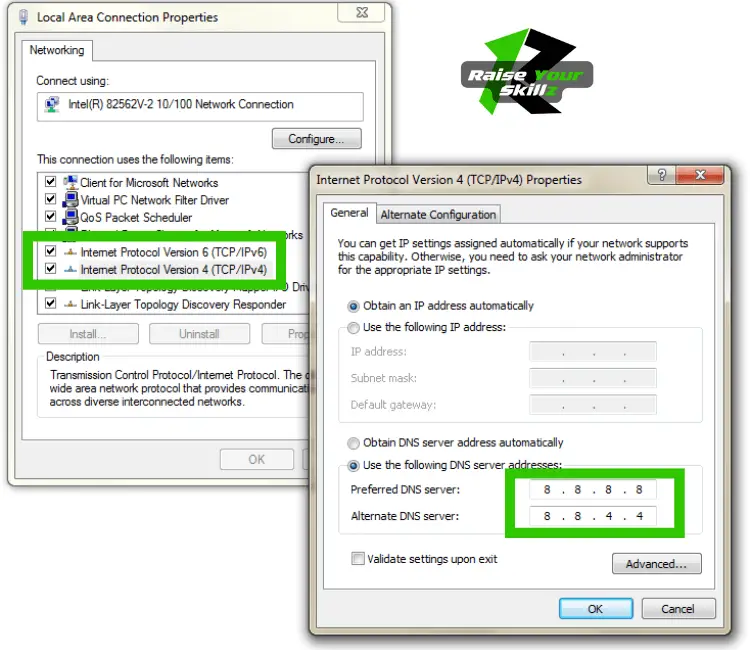
Ändern Sie die Namensauflösungsserver auf 8.8.8.8 und 8.8.4.4 von Google für IPv4 sowie 2001:4860:4860::8888 und 2001:4860:4860::8844 für IPv6, damit Sie Domainnamen so schnell wie möglich auflösen können weltweit möglich.
Nehmen Sie auf jeden Fall die Umstellung für IPv4 und IPv6 vor.
Sie haben keine Kontrolle darüber, welches Protokoll in einer Anfrage verwendet wird.
Hier ist ein ausführlicheres How-to-Video:
Wenn Sie Ihren Netzwerkadapter entsprechend konfiguriert haben, dann öffnen Sie eine CMD und löschen den DNS-Cache mit dem Befehl „ipconfig /flushdns“. Nun sollten alle Namensauflösungen in Richtung Internet über die Google-DNS-Server laufen.
TCP-Protokoll
Diese Optimierung hilft nur bei Spielen, die das TCP-Protokoll verwenden. Eigentlich verwenden alle Ego-Shooter NICHT das TCP-Protokoll, sondern das viel schnellere UDP-Protokoll.
Wenn Sie also etwas anderes als ein FPS-Spiel spielen, führen Sie diese Optimierung aus.
Mit den richtigen Schlüsseln in der Registrierung kann der Nagle-Algorithmus deaktiviert werden. Bitte sichern Sie zuerst Ihre Registrierung!
Hier ist ein How-to-Video:
Router-Einstellungen
(demnächst)
W-Lan
Kein WLAN verwenden! Zeitraum. Eine harte Aussage, aber wenn Sie irgendwie an WiFi vorbeikommen, tun Sie es.
Wir haben erklärt, warum in diesem Beitrag.
In einem Satz: WLAN ist nur unter optimalen Bedingungen eine Alternative zu einer kabelgebundenen Verbindung.
Wenn Sie diese Bedingungen nicht erreichen können, wird die Leistung Ihres Systems negativ beeinflusst. Mehr gibt es dazu nicht zu sagen. Natürlich gibt es Spielgenres, bei denen die Latenz nicht so wichtig ist oder bei denen das Spiel über das TCP-Netzwerkprotokoll gespielt wird.
In diesem Fall ist die Auswirkung minimal oder nicht vorhanden, aber bei allen Spielen, bei denen Datenpakete per UDP gesendet werden (z. B. alle Shooter), ist die Wahrscheinlichkeit einer negativen Auswirkung sehr hoch.
Wenn Sie keine andere Wahl haben, finden Sie natürlich hier in dieser Anleitung Tipps, wie Sie Ihr WLAN verstärken und optimieren können. (demnächst)
Deaktivieren unnötiger Windows-Funktionen
Unnötige Funktionen, die aktiviert sind, verbrauchen Ressourcen und möglicherweise Bandbreite.
Die meisten Funktionen/Apps werden von Ihnen nicht aktiviert, Sie benötigen sie nicht zum Spielen und verwenden sie nie.
Das Problem ist, dass mit jedem Windows-Update neue Funktionen hinzugefügt oder sogar zuvor deaktivierte Funktionen wieder aktiviert werden können. Diese Optimierung sollte also nach jedem Update wiederholt werden.
Skript + Anweisungen zur Deinstallation
demnächst
Cortana
demnächst
Fokusassistent
demnächst
Power Option
demnächst
Mausbeschleunigung
demnächst
Windows Updates
demnächst
Microsoft Onedrive
demnächst
Ruhezustand (Teil eines Hochleistungsplans)
demnächst
Seitendatei
demnächst
Visual Effects
demnächst
HDD-Defragmentierung
demnächst
Leistungen
demnächst
MSConfig
demnächst
Bloatware (Datenschutz)
demnächst
DirectX
demnächst
Visual C++-Bibliotheken
demnächst
RAM-Leerung automatisch
demnächst
Multimedia-Klassenplaner
demnächst
Indexierung durchsuchen
demnächst
TreeSize
demnächst
GameDVR / Gamebar
demnächst
Firewall
Mit einer Firewall möchten Sie verhindern, dass unbefugte Personen von außen in Ihr Netzwerk eindringen oder ein Programm oder Gerät auf unbefugte Weise mit der Außenwelt kommuniziert.
Damit sich dieser wichtige Schutz nicht negativ auf Ihre Videospiele auswirkt, sollten Sie die Kommunikation für Ihr Spiel explizit zulassen.
Im Internet finden Sie für alle gängigen Spiele die passenden Portfreigaben. Diese tragen Sie in die Firewall-Konfiguration Ihres Routers ein.
Wenn Sie einen Router mit Firewall haben (was fast immer der Fall ist), können Sie die Windows-Firewall deaktivieren, um die Latenz zu reduzieren.
Hier ist ein How-to-Video zum Deaktivieren der Windows-Firewall:
GAMING MODUS
Hier gibt es wirklich nicht viel zu beachten.
Schnelles How-to-Video:
Schalten Sie es ein, wenn es nicht bereits standardmäßig aktiviert ist.
Ein Gaming-Modus wird Gaming-Modus genannt, weil er Gaming unterstützt.
Nächste Optimierung bitte 😉
Apps
Möchten Sie aufgrund einer Abfrage zum aktuellen Wetter in Ihrer Region eine Verzögerung spüren? Nein? Tun wir auch nicht. In Windows 10 und 11 gibt es vorinstallierte Apps, die in regelmäßigen Abständen im Hintergrund aktiv sind.
Sie sollten alle entfernen, die Sie nicht wirklich benötigen, um diese Hintergrundgeräusche zu minimieren.
Telemetriedaten deaktivieren
Jedes Unternehmen möchte seine Kunden besser verstehen. Microsoft ist nicht anders.
Das Senden von Telemetriedaten erfolgt jedoch in der Regel in Echtzeit und wirkt sich daher sofort auf Ihr System aus. Die Daten werden auf Platte geschrieben und beim Senden auch wieder ausgelesen. Der mögliche Platten-I/O ist in diesem Moment reduziert.
Dies sollte bei nur einem Datenstrom kein Problem sein. Aber wie Sie sehen können, werden viele Datenströme nach Redmond gesendet.
Manche Leute mögen es einfach nicht, wenn ein Dritter (Microsoft) genau weiß, was auf dem Computer passiert. Trennen wir einfach die Datenverbindung.
Führen Sie die Optimierung nach einem Update erneut aus.
Microsoft versucht natürlich immer, an Ihre hilfreichen Telemetriedaten zu kommen.
Skript oder Programm
demnächst
Optimierung von Applikationen (Spielen)
Priorisierung
demnächst
Kompatibilitätseinstellungen
demnächst
Optimierung von Steam
Startoptionen
demnächst
Kosmetik (Grafik)
demnächst
Speicherverwaltung
demnächst
CPUs
demnächst
CPU-Optimierung
CPU parken
demnächst
Übertakten (nicht Laptop)
demnächst
Optimieren Sie das BIOS
Aufbau
demnächst
Updates / Flashen
demnächst
Optimierung der Netzwerkkarte
Einstellungen
demnächst
Optimierung der Grafikkarte
NVIDIA
demnächst
NVIDIA-Treiber verknüpfen
Link-DDU
AMD
demnächst
Link AMD-Treiber
Übertakten
demnächst
Optimierung des Monitors
Übertakten
demnächst
Andere Funktionen
demnächst
Optimierung des Routers
demnächst